从win10退回win7系统,从win10退回win7系统有两种方法,一是降级到原来自己的系统版本。二就是可以直接安装win7系统,今天为大家介绍的是从win10退回win7系统的方法是第二种,下面让我们一起来看看吧系统之家win7纯净版安装教程。
1、用户需要知道微软限制了回退期限只有1个月,超过1个月后就不能回退到原来的系统了,所以想要退回win7系统的话就得在这1个月内操作。
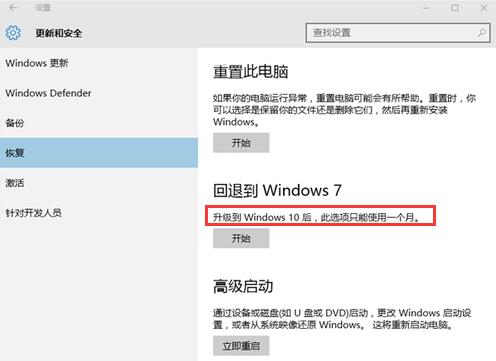
从win10退回win7系统的方法图1
2、在升级win10之后,建议您马上保留或者备份windows.old和$windows.~bt文件夹,因为微软设定了在升级win10一个月之后自动删除这两个文件夹,因此导致用户无法回退到原来系统。如果用户自己在升级1个月之内删除了这两个文件夹,同样也会无法降级回退。
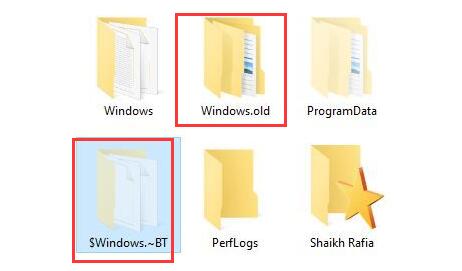
从win10退回win7系统的方法图2
3、如果您已经是无法回退的状态了,可以用之前备份的windows.old和$windows.~bt这两个文件夹放在系统分区根目录中,重启电脑再试试能否回退。如果无法回退,就只能重新安装win7系统了。
以上就是win7之家小编为大家介绍的是从win10退回win7系统的方法,其实关于从win10退回win7系统的方法还是非常简单的,如果大家还想了解更多的资讯敬请关注windows7之家官网吧。